□ у вас дорогой трафик (например, в случае GPRS-соединения), и вы хотите немного сэкономить;
□ вы платите за трафик, и у вас на счету остался «последний мегабайт»;
□ у вас медленное соединение, и нужно, чтобы страницы загружались быстрее.
Отключить загрузку картинок можно на вкладке Дополнительно(рис. 9.17): нужно выключить флажок Показывать изображения. На этой же вкладке в браузере IE 8 есть очень полезная кнопка — Сброс. Нажимать ее нужно только в том случае, если вы установили неправильные параметры браузера, и теперь он неверно отображает страницы.
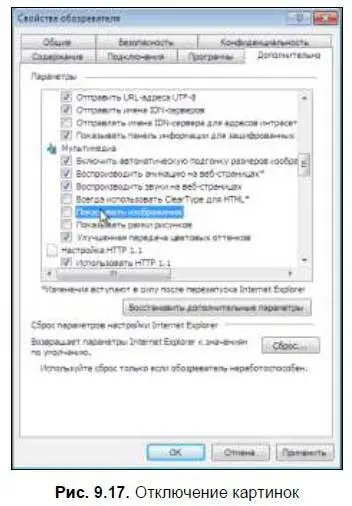
9.2.1. Что нужно знать об электронной почте
Электронная почта похожа на обычную почтовую связь. Вы пишите письмо, вкладываете его в конверт, запечатываете, подписываете конверт, наклеиваете марку и опускаете конверт в ближайший почтовый ящик.
Потом ваше письмо попадает на почтовое отделение, к которому относился тот ящик, куда вы опустили конверт. На почте сотрудники проверяют, правильно ли написан адрес получателя: если замечаний нет, тогда письмо через некоторое время будет отправлено получателю. Если же адрес получателя указан неверно, то письмо будет отправлено обратно отправителю и доставлено в его домашний почтовый ящик.
Получатель время от времени проверяет свой домашний почтовый ящик, который, как правило, установлен в каждом подъезде. Рано или поздно получатель получит и прочитает ваше письмо.
Электронная почта работает аналогично. Роль ручки и бумаги играет клавиатура, когда вы набираете текст письма в окне почтового клиента или браузера. Затем вы нажимаете кнопку Отправить(или аналогичную). После письмо передается SMTP-серверу. Он и выполняет функции ящика для исходящих писем. SMTP (Simple Mail Transfer Protocol) — простой протокол отправки писем. Затем SMTP-сервер передает письмо почтовому серверу получателя, который помещает письмо в почтовый ящик получателя.
Доступ к почтовому ящику получателя есть только у получателя (лишь он знает пароль, а если сравнивать с реальной жизнью, то только у получателя есть ключ от его почтового ящика). В реальной жизни почтовые ящики часто взламывают, поскольку используются довольно ненадежные ключи. Чтобы с вами такого не случилось в виртуальном мире, для своего почтового ящика нужно придумать пароль посложнее.
Получатель подключается к POP-серверу, на котором находится его почтовый ящик, и получает свои письма. Для получения писем может использоваться один из двух протоколов: POP (Post Office Protocol) или IMAP (Internet Message Access Protocol). Чаще всего используется третья версия протокола POP — POP3.
Адрес электронной почты выглядит так:
имя_пользователя@имя_сервера
Например, petrov@mail.ru.
Для чтения и отправки сообщений электронной почты применяются специальные программы — почтовые клиенты. Наиболее известными почтовыми клиентами для Windows являются Outlook Express, The Bat! Netscape Composer и др. В этой книге мы рассмотрим первые две программы. Outlook Express входит в состав Windows, поэтому имеется на большинстве компьютеров. The Bat! признана лучшим почтовым клиентом. Мы рассмотрим обе, а какую из них использовать, вы решите сами.
Теперь поговорим немного о технической стороне электронного письма. В простейшем случае, когда не применяется MIME-кодирование или любое другое кодирование, электронное письмо представляет собой обычный текстовый файл. В начале этого файла — заголовки письма. Заголовки содержат служебную информацию. Вот некоторые заголовки письма:
□ From — адрес отправителя;
□ To — адрес получателя;
□ Repiy-To — адрес для ответа;
□ Subject — тема.
После заголовков следует текст письма. Если же письмо содержит вложенные файлы, то формат файла письма усложняется — ведь файлы нужно закодировать для отправки по электронной почте. Как будут закодированы файлы, вам знать необязательно, главное, чтобы вы знали, что такое заголовки письма. За правильное формирование файла электронного письма отвечает почтовая программа. Вам нужно указать только текст сообщения, получателя и выбрать (если нужно) файлы, которые вы хотите передать вместе с письмом. Почтовая программа отправит это письмо на почтовый сервер, который доставит письмо в почтовый ящик получателя.
Читать дальше
Конец ознакомительного отрывка
Купить книгу

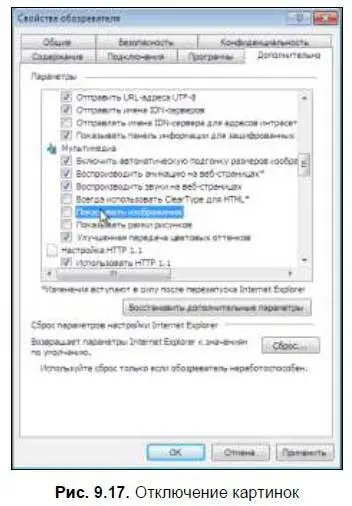








![Евгений Синтезов - Перерожденные и иже с ними… Первые шаги. Часть первая [SelfPub, 16+]](/books/419216/evgenij-sintezov-pererozhdennye-i-izhe-s-nimi-pervy-thumb.webp)

